标题: Altium Designer怎样修改SCH原理图中的零件封装 [打印本页]
作者: 吴善龙 时间: 2018-8-7 14:33
标题: Altium Designer怎样修改SCH原理图中的零件封装
画SCH原理图时,altium designer软件加载了SCH原理图零件库,库里的每一个SCH零件都配有一个该零件的PCB封装。库里配有的这个PCB封装可能不是我们需要的,必须修改成我们需要的封装。
我们要更换R1的封装,见下图:
左键双击R1,弹出R1的属性对话框:
点击上图中:design item ID右侧的choose,弹出选择对话框:
上图中电阻的封装有3个:RES1对应电阻的封装是AXIAL-0.3,长度0.3英寸,用于1/8W 1/4W电阻。RES2对应电阻的封装是AXIAL-0.4,电阻长度是0.4英寸,对应于1/2W 1W电阻。 RES3:对应的是贴片2W电阻。没有AXIAL-0.5和AXIAL-0.6更长的电阻封装供我们选择。因此这种方法有时候不能满足我们的要求。
上图底部的封装Footprint AXIAL-0.3无法编辑修改。
双击SCH图中的R1,弹出下图的SCH零件属性对话框,下图右下角的AXIAL和Footprint等字符无法编辑修改。难道就无法修改封装了吗?这是Altium Designer软件默认的零件属性对话框蒙蔽了我们的眼睛。正确的操作是:鼠标左键点住下图的底边缘向下拉,向下扩展该图:
上图变成下图:露出了底部的Add字符。
点击Add字符:弹出下图:添加新模型 对话框。
点击上图中的OK。弹出下图:PCB 模型对话框
点击上图中的浏览:browse,弹出下图 浏览封装库对话框:
上图中可见,电阻的封装库很齐全,共有8种封装尺寸。上图拉动滚动条,可以看到很多器件的封装,如R C L Q IC等。选择上图中你需要的一个封装,点击右下角的OK。封装就更改完成了。
完整的Word格式文档51黑下载地址(内含清晰图片):
| 欢迎光临 (http://www.51hei.com/bbs/) |
Powered by Discuz! X3.1 |
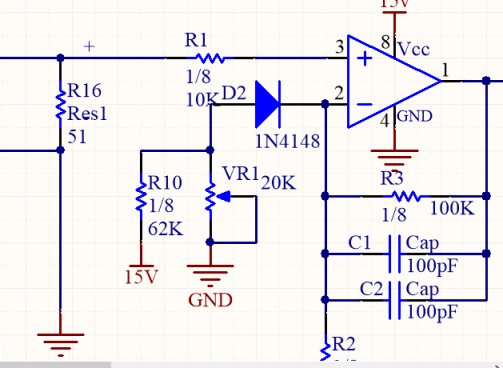
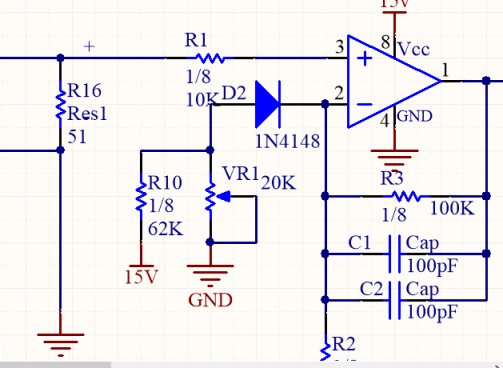
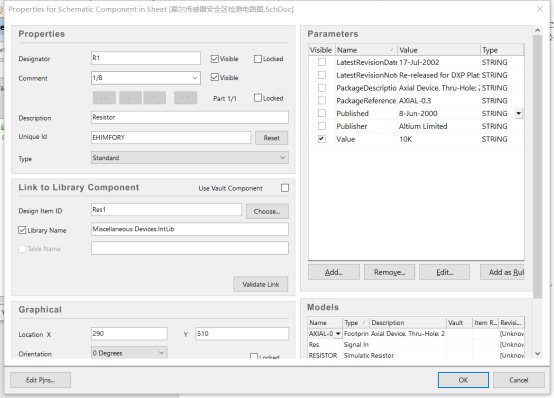
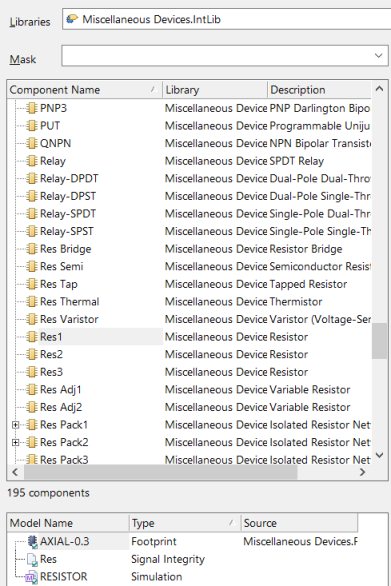





 怎样更改SCH原理图中的零件封装.doc
(453 KB, 下载次数: 26)
怎样更改SCH原理图中的零件封装.doc
(453 KB, 下载次数: 26)